Ha új iOS-eszközt vásárol, az Apple felkéri Önt, hogy hozzon létre egy fiókot az eszköz regisztrálásához és az App Store-ból származó tartalom letöltéséhez. Továbbá az Apple 5GB ingyenes tárhelyet biztosít az iCloud számára az adatok iOS-on történő biztonsági mentéséhez és átadásához. Köszönet iCloud Családmegosztás A családtagok mindegyike külön Apple azonosítóval rendelkezhet, de megoszthatja fényképeit és tárolását is.
Új funkcióként sok iOS felhasználó nem érti, hogyan kell beállítani vagy használni. Ezért mindent meg fogunk mondani, amit tudnod kell róla.
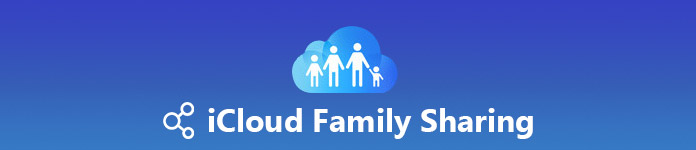
- 1 rész: Mi az iCloud családmegosztás?
- 2 rész: Az iCloud családmegosztás beállítása
- 3 rész: Az iCloud családmegosztás használata
- 4 rész: Az iCloud családmegosztás legjobb alternatívája: iPhone átvitel
rész 1: Mi az iCloud családmegosztás?
Az iCloud Családmegosztási szolgáltatás a standard családi megosztási terv kiterjesztése. Lehetővé teszi, hogy akár hat családtag is megoszthassa az iTunes, iBooks, App Store, az Apple Music és más előfizetési szolgáltatások által letöltött fájlokat.
Továbbá a meghívott családok megoszthatják a fényképeket és más dokumentumokat az iCloud Family Sharing segítségével.
Ha nagyobb mennyiségű tárolást fizet, a meghívott családtagok is használhatják a helyet. Az Apple szerint csak az 200GB vagy annál magasabb szintű iCloud tárolási tervet oszthatja meg. Ez azt jelenti, hogy az iCloud Family Sharing költsége legalább $ 2.99.
rész 2: Az iCloud családmegosztás beállítása
Ha meg szeretné osztani fotóit és más adatait az iCloud Family Sharing használatával, akkor azt az iOS vagy MacOS rendszeren kell beállítania.
Az iCloud Family Sharing beállítása az iOS rendszeren

1 lépés. Frissítse iPhone készülékét az iOS 11 vagy újabb verziójára. A címzettek régebbi rendszereket használhatnak.
2 lépés. Nyissa meg a beállítások az alkalmazás kezdőképernyőjén, érintse meg a nevét (Jelentkezzen be az iCloud fiókjába és jelszó), menj Családmegosztás beállítása, és érintse meg Első lépések gombot.
3 lépés. Válassza ki a családjaival megosztani kívánt beállításokat, például: iTunes és App Store megvásárolható, Apple Zene, HelymegosztásStb
4 lépés. Ha az iCloud Storage elemet választja, akkor felkéri, hogy frissítse az iCloud tárolót 200GB vagy 2TB.
5 lépés. Ezután érintse meg Megosztás családdal és megüt A családtag meghívása iMessage létrehozása. Válassza ki a családtagjának kapcsolatát és érintse meg a gombot Küldés gombot.
Miután családja elfogadta és csatlakozik az iCloud Családmegosztási Tervhez, elkezdheti a tartalom megosztását az iCloud Családmegosztás segítségével.
Az iCloud Family Sharing beállítása MacOS rendszeren

1 lépés. Győződjön meg róla, hogy Mac-je frissítve van a MacOS High Sierra 10.13-re vagy felfelé. Akkor nyissa ki iCloud in System Preferences.
2 lépés. Kattints kezel a jobb alsó sarokban és nyomja meg A tárolási terv módosítása. Ezután frissítheti az iCloud tárolási tervét.
3 lépés. Kattintson az Család beállítása gomb az iCloud vezérlőpulton, amely a profilod alatt van.
4 lépés. Ezután kövesse a képernyőn megjelenő útmutatót az iCloud Family Sharing beállításához. Hasonló az iOS beállításához.
rész 3: Az iCloud Family Sharing használata
Az iCloud Family Sharing használatával mindent megoszthat az App Store-ból megvásárolt tartalmakról az Apple Music előfizetésre, a fényképekről a helyszínre.
Jegyzet: Az iCloud fájlmegosztása Wi-Fi kapcsolatot igényel. Ellenőrizze, hogy a Wi-Fi engedélyezve van-e az iPhone-on. (Wi-Fi nem működik az iPhone-on? Javítsd meg.)
Hogyan ossza meg a fényképeket az iCloud Családmegosztás segítségével
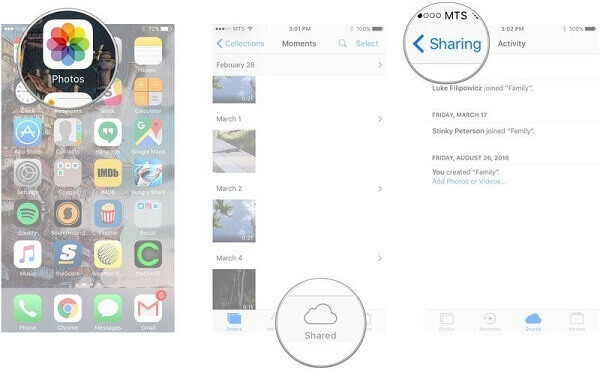
1 lépés. Futtassa a képek app, menjen Megosztás > Család album, érintse meg a gombot Megosztás gombot a bal felső sarokban.
2 lépés. Érintse meg a Plusz gombot, és érintse meg az összes megosztani kívánt fotót és videót. Ezután érintse meg csinált A jobb felső sarokban.
3 lépés. Ha szeretne, adjon meg egy leírást, majd érintse meg a gombot állás megkezdheti a fényképek megosztását az iCloud Family Sharing segítségével.
Hogyan vásárolhat meg vásárolt tartalmat az iCloud családmegosztással
1 lépés. Nyissa meg az iTunes Store-t, az App Store-t vagy az iBook-ot, és lépjen a Vásárolt képernyőre.
2 lépés. Érintse meg a nevet, hogy megtekinthesse a családtagja által vásárolt tartalmat.
3 lépés. Ha tetszik egy elem, érintse meg a gombot Letöltés gombra, hogy ingyenesen megszerezze.
Az Apple Music előfizetés megosztása az iCloud Family Sharing használatával

1 lépés. Nyisd ki zene, menj Neked fül, érintse meg az avatarot, és nyomja meg Tekintse Apple ID.
2 lépés. nyomja meg Előfizetések, és válassza ki Apple Zene tagság > Család. Koppintson a megerősít az Apple Music fiók családtervre történő átállításához.
A címzett eszközén lépjen a Beállítások> Zene elemre, és koppintson a Csatlakozás az Apple Music elemre. Jelentkezzen be a feladó Apple ID-jébe, és koppintson a ikonra Indítsa el az Apple Music használatát.
rész 4: Legjobb alternatíva az iCloud családmegosztáshoz: iPhone Transfer
Ha az iCloud Family Sharing nem működik az iPhone-on, Apeaksoft iPhone Transfer megfelelne az Ön igényeinek.
- Ossza meg az iPhone és PC vagy más iOS eszközök közötti adatokat.
- Támogassa a fényképeket, videókat, kapcsolatokat, üzeneteket, híváselőzményeket és így tovább.
- Támogassa a fizikai kapcsolatot az adatok megosztása nélkül, az internet nélkül.
- Kompatibilis minden iOS eszközzel és iOS rendszerrel.
Röviden, az iPhone Transfer az iCloud Family Sharing legjobb alternatívája.
Hogyan lehet megosztani az iOS adatokat a családokkal és a barátokkal
1 lépés. Szerezd meg a legjobb alternatívát az iCloud családmegosztáshoz
Töltse le és telepítse az iPhone Transfert a számítógépére.
Mindkét iOS eszközt USB kábellel csatlakoztassa a számítógéphez. Indítsa el a programot, és észleli az eszközöket.

2 lépés. Előnézet az adatok megosztásához
Hajtsa ki a legördülő fát a felső szalagon, és válassza ki a forrás iPhone-t. Ezután megnézheti az iPhone-on tárolt összes adatot, például zenét, fényképeket és így tovább. A kedvenc dalok megosztásához lépjen a zene lap bal oldalán, és ellenőrizze a megosztani kívánt zenét.
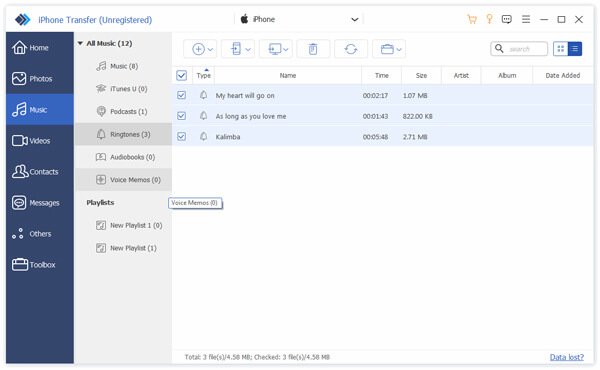
3 lépés. Adatok megosztása az iCloud Family Sharing nélkül
Ha készen áll, kattintson a Exportálás eszközbe gombot az ablak tetején, és válassza ki a cél iOS-eszközt. Ha kész, a zene a céleszközre megy. Az iPhone Transfer legnagyobb előnye, hogy mindkét iOS-eszközön megvédi az aktuális adatokat a sérülésektől.

Összegzés
Ez az útmutató bemutatta, hogyan kell beállítani és használni az iCloud családmegosztási funkciót. Ha családtagjai vagy barátai iOS-eszközöket használnak, egyszerűen átadhatja velük az adatait. Másrészről az Apeaksoft iPhone Transfer a legjobb módja annak, hogy megosszák a tartalmat, ha az iCloud Family Sharing nem működik.




